ネスカフェドルチェグストジェニオSは、スマホとBluetooth接続できるマシンです。
ドルチェグストジェニオSとスマホ連動すれば、簡単にコーヒーが淹れられますし、予約抽出機能を使えば自動でコーヒーを淹れることもできます。
そこで、ドルチェグストジェニオSは「どうスマホと接続するのか?」、「スマホ接続する方法は簡単なのか?」気になるところですよね。
- スマホ連動はネスカフェアプリで簡単接続。
- ジェニオSとスマホ連動する準備とやり方。
- ジェニオSをスマホで操作して抽出する方法。
 リラたん
リラたんジェニオSとのスマホ連動は、ネスカフェアプリを操作していけば接続することができます。
ネスカフェアプリをインストールして起動すれば、コーヒーマシンの選択からBluetooth接続までのやり方が順に説明されるので、簡単にスマホと連動させることができます。
ジェニオSとマホ連動すれば、コーヒーを淹れるだけでネスカフェポイントが貯まるので、毎日楽しくコーヒーを味わうことができますよね!
ネスレ通販サイトのマシン無料レンタルを利用すれば、新品のジェニオSが無料で借りられるので、ドルチェグストのある生活を始めてみましょう‼︎
ドルチェグストジェニオSとスマホを連動する準備


ネスカフェドルチェグストジェニオSとスマホ連動するための準備をしていきましょう。
スマートフォン側の準備
まず、お使いのスマートフォンの準備をしていきます。
ネスカフェアプリのインストール
ドルチェグストジェニオSとスマホ連動するには、スマホにネスカフェアプリをインストールする必要があります。
上記の「App Store」または「GooglePlay」をタップして、ネスカフェアプリをダウンロードしましょう。
ネスレ会員登録(無料)をする
ネスカフェアプリを起動してドルチェグストを選択すると、ネスレ会員ログイン画面が表示されます。
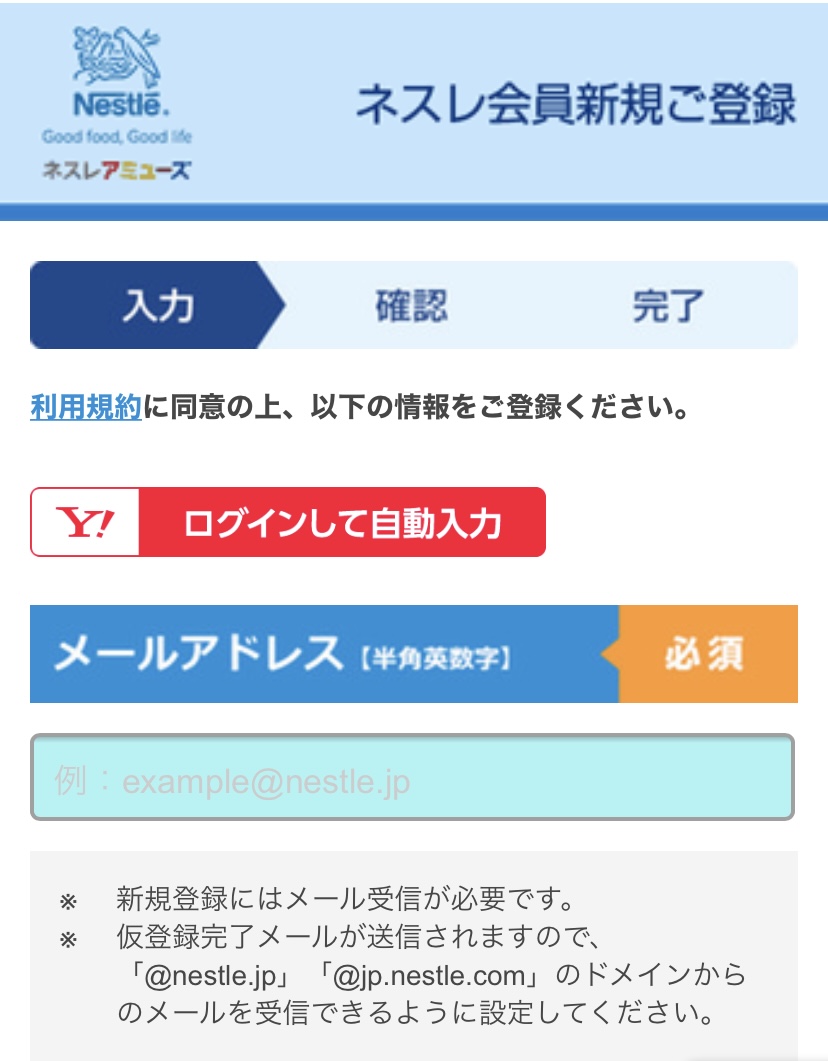
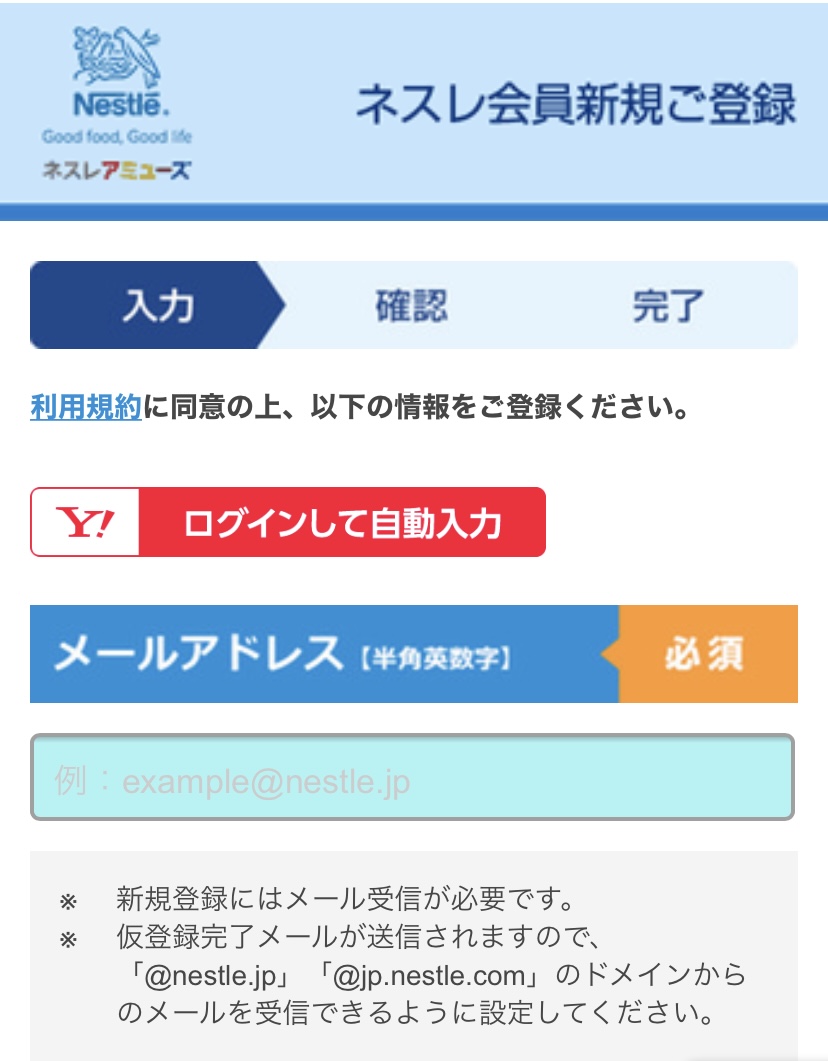
ドルチェグストジェニオSとスマホ連動させるには、ネスレ会員アカウントでログインする必要があります。



ネスレ会員のアカウント作成は無料で、入会金や年会費などかかりません。
ネスカフェアプリにネスレ会員アカウントでログインすれば、ジェニオSとのスマホ連動ができるようになります。
ネスレ会員登録すれば、ネスレ通販サイトによるサービスも利用できるようになるので、この機会に無料アカウントを作成しておきましょう。
Bluetoothの設定をオンにする
ドルチェグストジェニオSとスマホを連動する方法は「Bluetooth(ブルートゥース)」機能を使います。
Bluetooth機能がオフだと、ネスカフェアプリの指示どおりに進めても、ジェニオSと接続することはできません。
なので、お使いのスマートフォン(iPhoneまたはAndroid)のBluetooth機能を「オン」に設定しておきましょう。
ジェニオS本体側の準備
スマートフォン側の準備ができたら、ドルチェグストジェニオSの準備をしていきましょう。
電源プラグをコンセントに差し込む
ドルチェグストジェニオSの電源プラグをコンセントに差し込みます。



電源プラグを差し込む以外のことは何もする必要はありません。
電源プラグを差し込んでも、ジェニオSの操作パネルにはさわらずに、ランプなどすべてが消灯している状態にしておきます。
操作パネルが消灯するまで待機
ドルチェグストジェニオSの電源プラグをコンセントに差し込む際、操作パネルなどのランプが点灯してしまう可能性があります。
ドルチェグストジェニオSは、操作しない時間が続くと自動的にスリープ状態になるので、しばらく待ちましょう。
ドルチェグストジェニオSとスマホを連動させる方法


ネスカフェドルチェグストジェニオSとスマホ連動する方法について解説していきましょう。



ここでは、iPhoneとの接続方法を解説していますが、基本的なやり方はAndroid端末でおおなじです。
ネスカフェアプリを起動する
スマホにインストールしたネスカフェアプリを起動します。
接続するコーヒーマシンを選択する
ネスカフェアプリを起動すると、コーヒーマシンを選択する画面が表示されます。
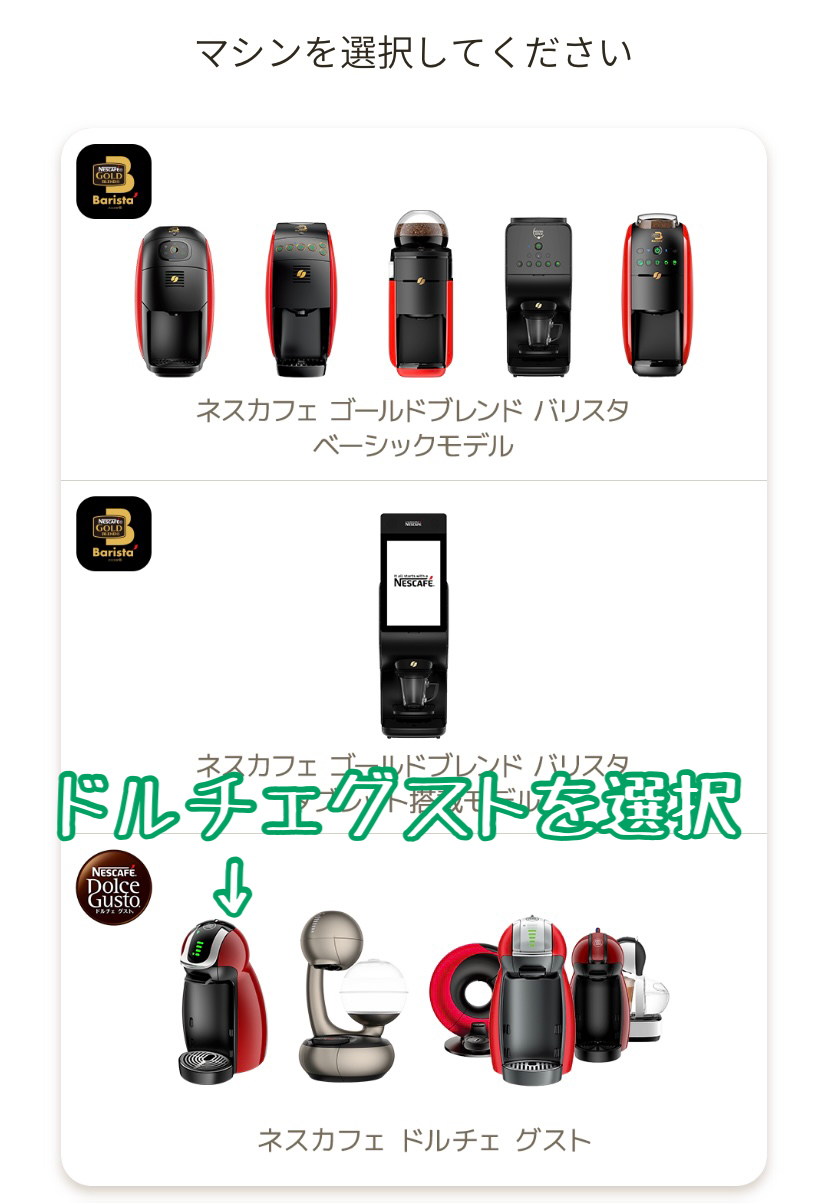
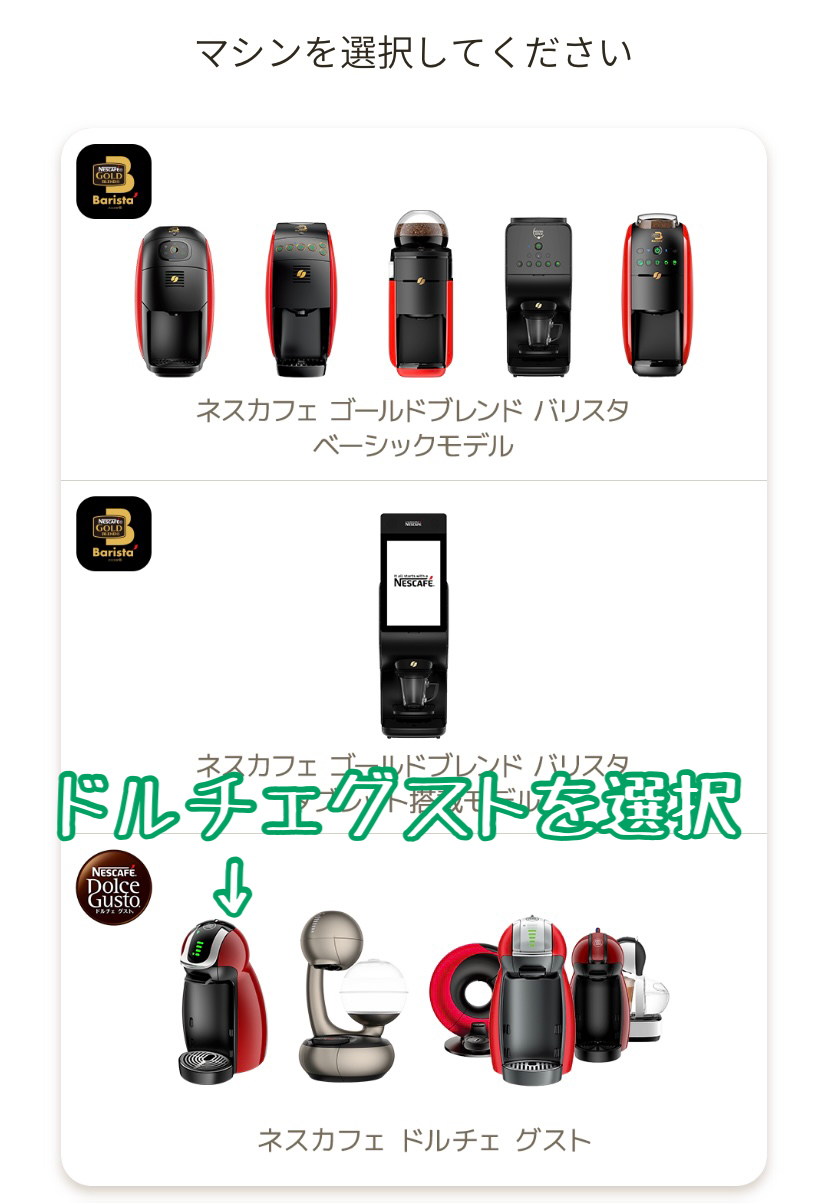
コーヒーマシンの一覧から「ドルチェグスト」を選択します。
ネスレ会員アカウントでログインする
ネスカフェアプリでドルチェグストが表示されると、ネスレ会員ログイン画面が表示されます。
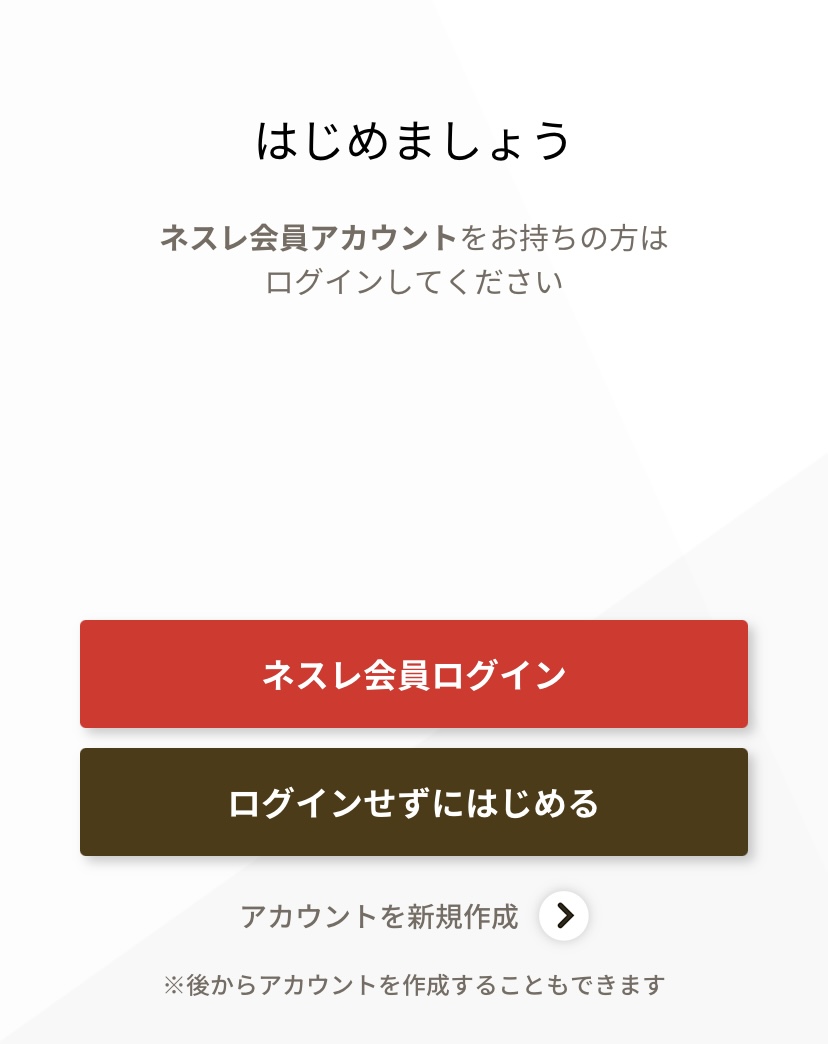
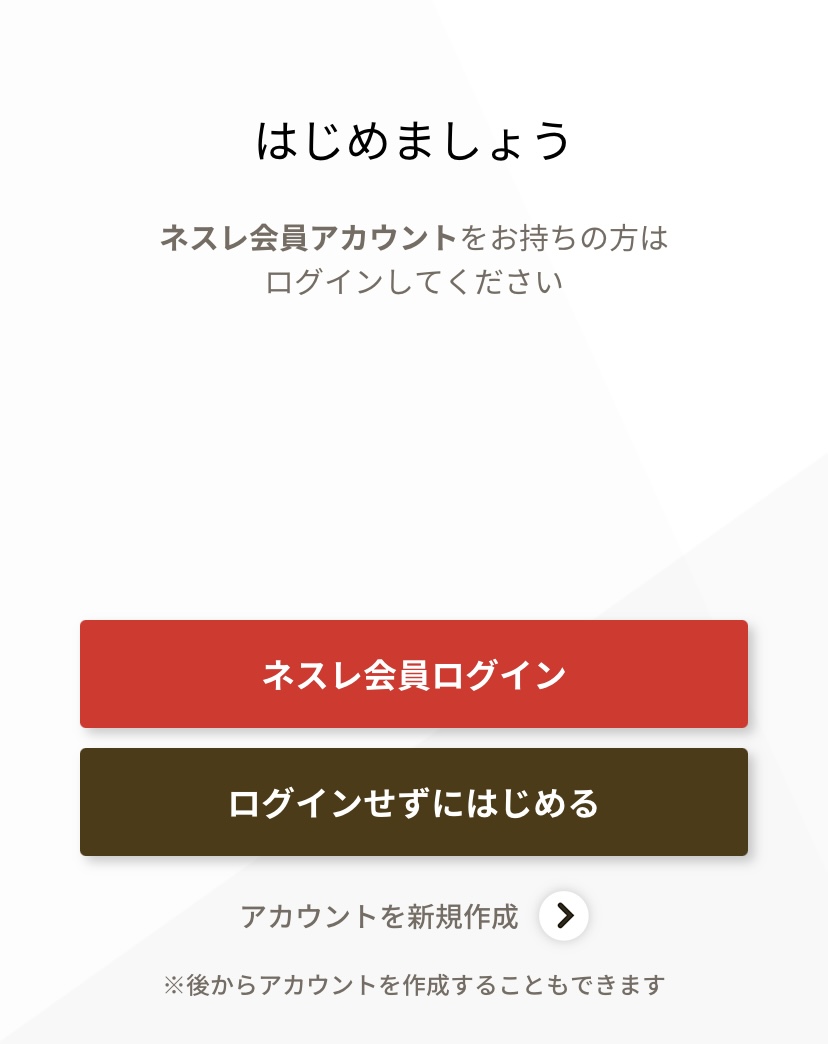
ネスレ会員アカウントとなる「メールアドレス」と「パスワード」でログインします。
ログインする際は「ログイン情報を保存する」にチェックを付けておくと、再ログインするときにアカウントの入力を省くことができます。
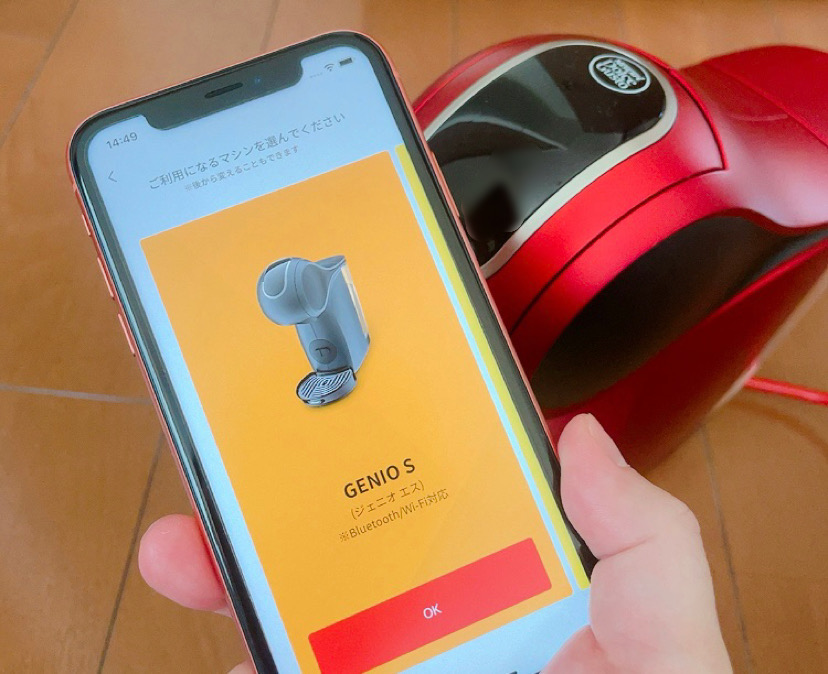
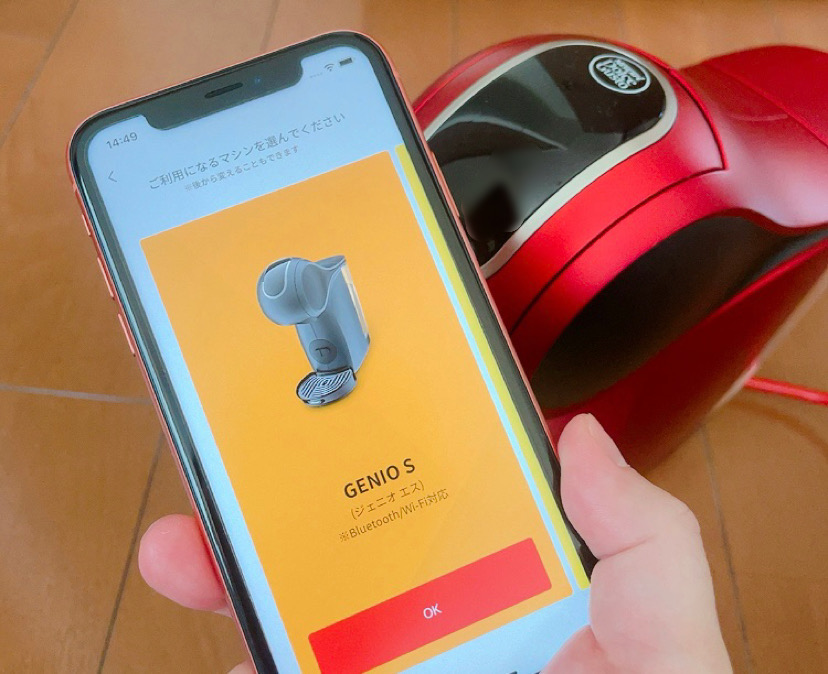
ネスレ会員アカウントでログインできたら「ジェニオS」を選択します。
スマートフォンと連動させる方法
ネスカフェアプリにログインできたら、ジェニオSとスマホを連動させていきます。
ドルチェグストジェニオSを検索
ドルチェグストジェニオSの電源プラグがコンセントに差し込まれていて、操作パネルなどランプが消灯していることを確認します。



スマホ連動する際は、できるだけドルチェグストジェニオSから近い距離で行いましょう。
Bluetooth接続できる距離は約10メートルありますが、なるべく近くで操作する方がつながらない時の原因が分かりやすくなります。
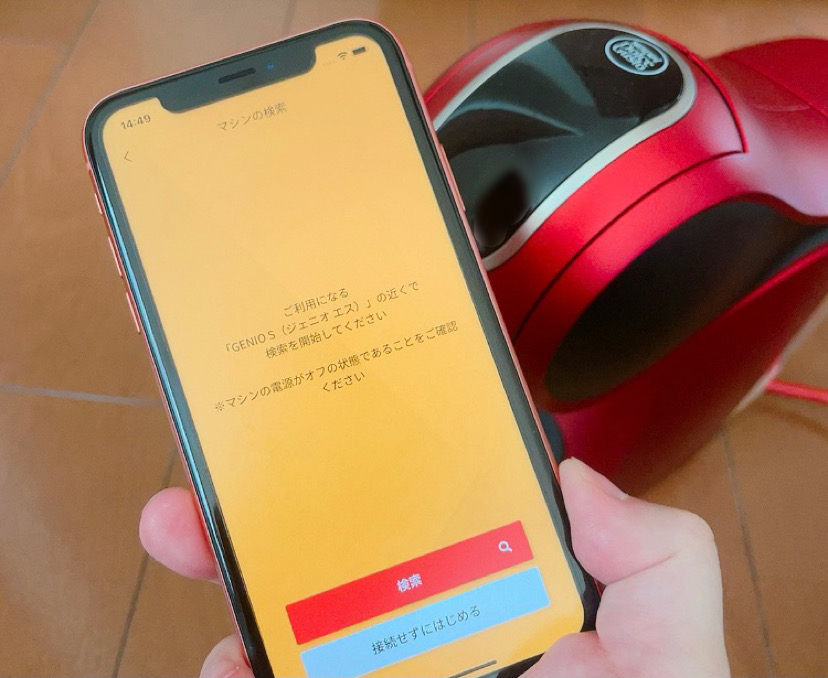
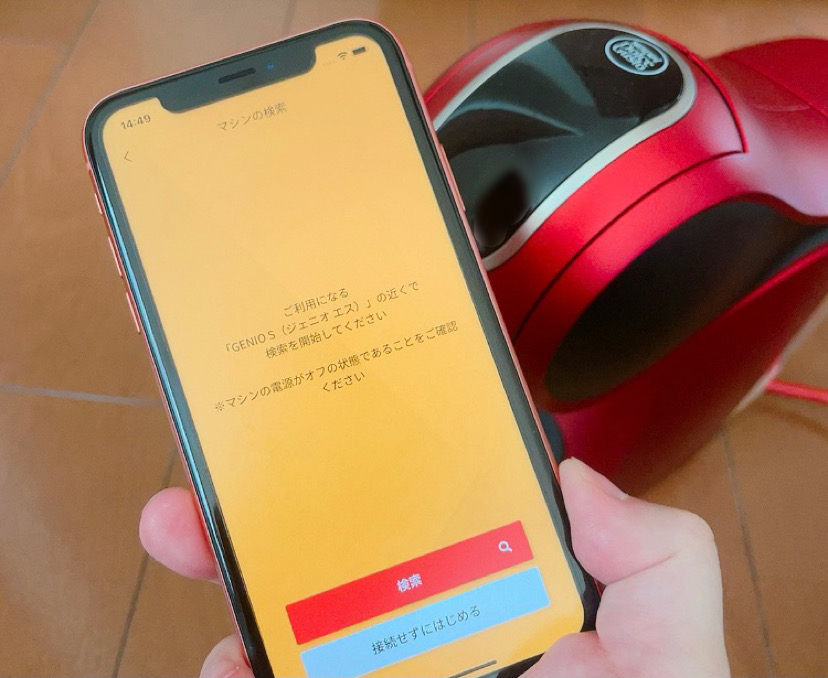
ネスカフェアプリの「検索」ボタンをタップして、ドルチェグストジェニオSを検索します。
ドルチェグストジェニオSとペアリング
ネスカフェアプリでドルチェグストジェニオSが見つかったら、連動するためのペアリングを開始します。



ペアリングとは、Bluetooth機能を搭載したもの同士を接続する作業のことです。
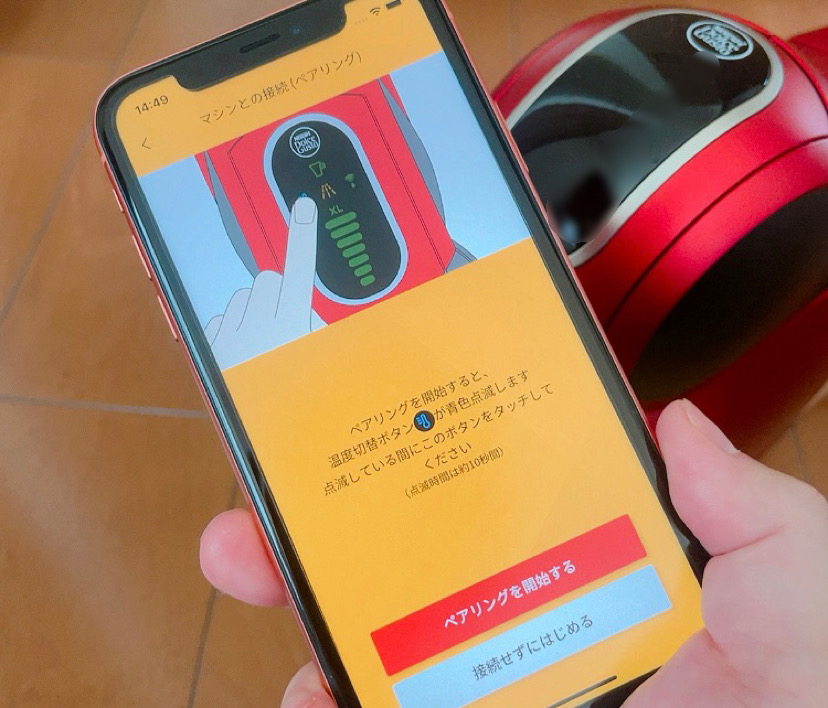
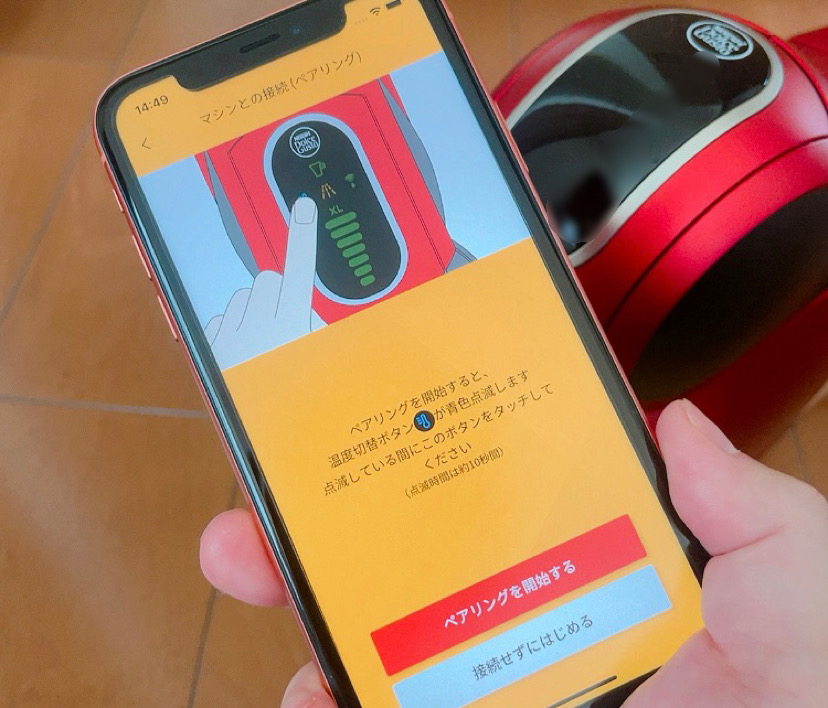
「ペアリングを開始する」ボタンをタップすると、ドルチェグストジェニオSの「温度切り替えボタンが青色点滅」を始めます。


青色点滅が開始されてから約10秒以内に、ドルチェグストジェニオSの温度切り替えボタンをタッチします。



温度切り替えボタンをタッチすると赤く色が変わり、抽出量目盛りや抽出ボタンのランプが点灯します。
ネスカフェアプリに「ドルチェグストジェニオSとのペアリングが完了しました」というメッセージが表示されれば、スマホとの連動が完了です。
ドルチェグストジェニオSをスマホ操作でコーヒーを抽出


ネスカフェドルチェグストジェニオSをスマホで操作して、コーヒーを抽出する方法について解説していきましょう。
スマートフォンでカプセルと抽出量を設定する
ネスカフェアプリを起動して、抽出したいカプセルの設定をしていきます。
ドルチェグストジェニオSの電源プラグを差し込んで、スマホと連動できる準備をしておきましょう。
抽出したいカプセルを選択
ネスカフェアプリを起動すると、ドルチェグストジェニオSとスマホが自動的にBluetooth接続します。
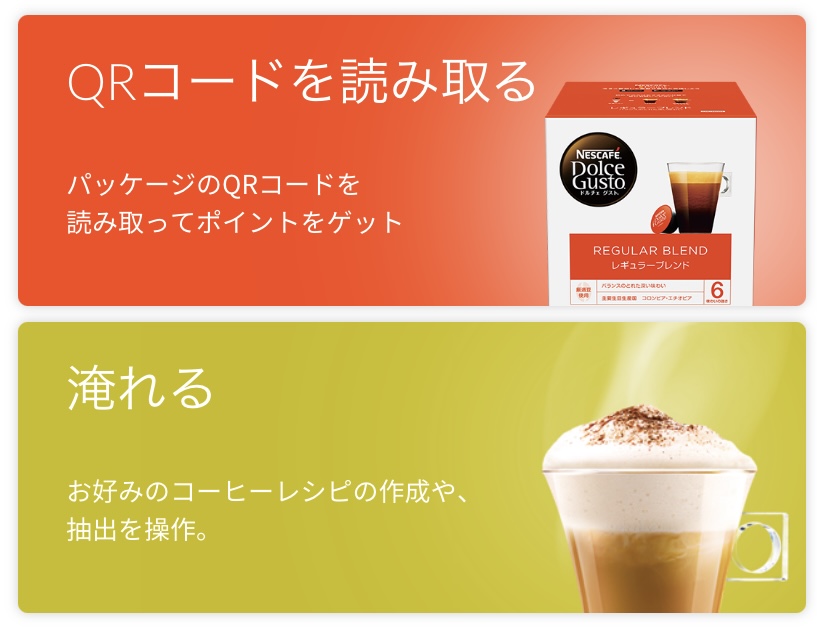
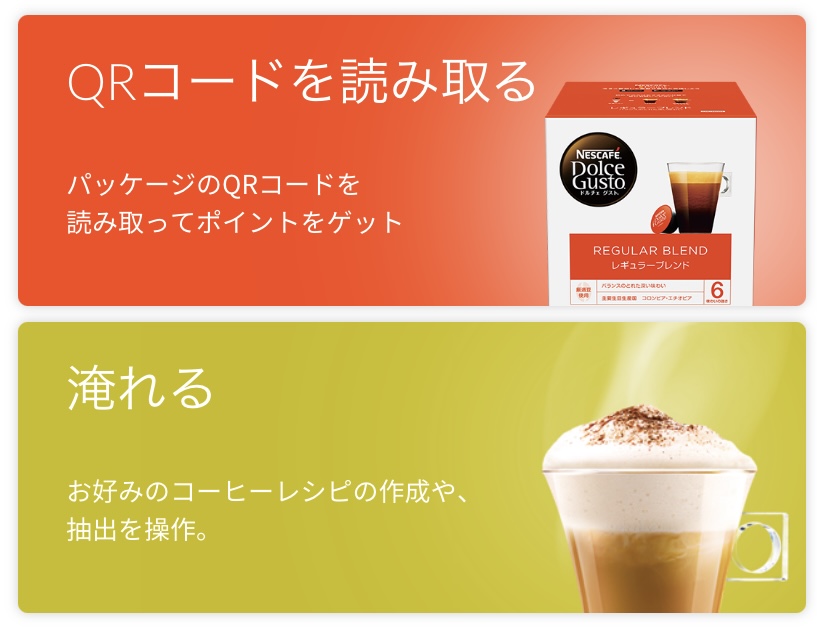
ネスカフェアプリのホーム画面にある「淹れる」ボタンをタップします。
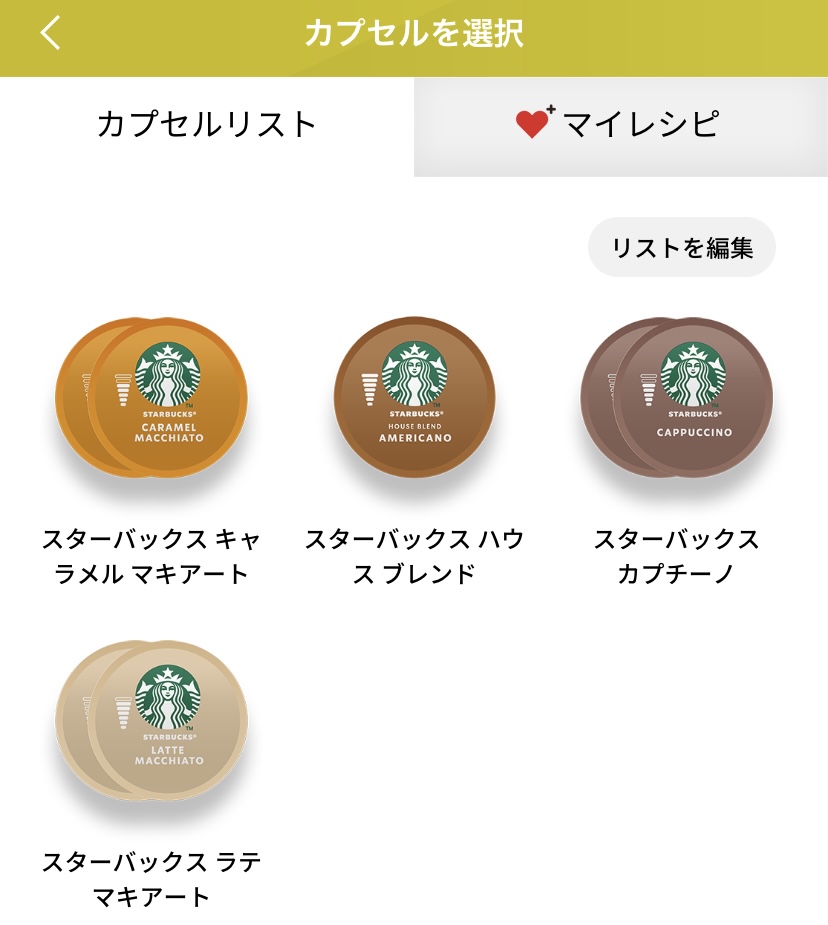
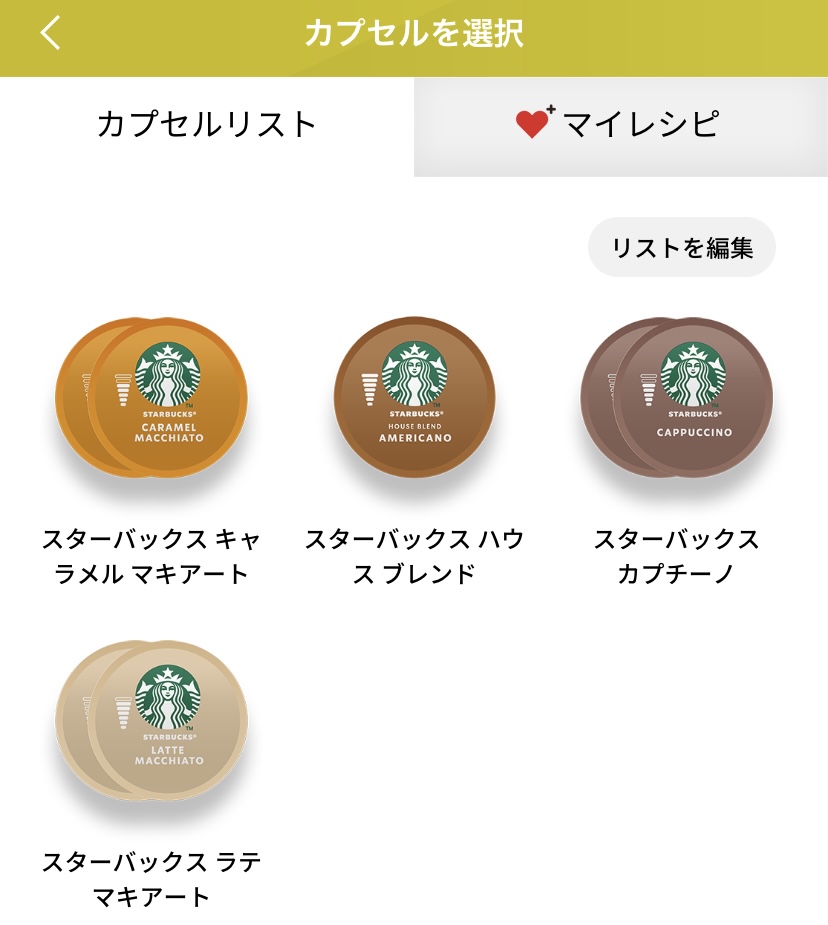
今回は淹れるスタバのキャラメルマキアートを抽出するので「スターバックスキャラメルマキアート」を選択します。



最初、カプセルリストにはひとつもカプセルが表示されないので、抽出したいコーヒーカプセルを追加しましょう。
カプセルの抽出量を調整します
抽出したいカプセルが決まったら抽出量を設定していきます。


キャラメルマキアートは、ミルクとコーヒーカプセルの2種類を使います。
ミルクカプセルの抽出量は変更できないので、初期値となる170mlが抽出量として自動的に設定されます。
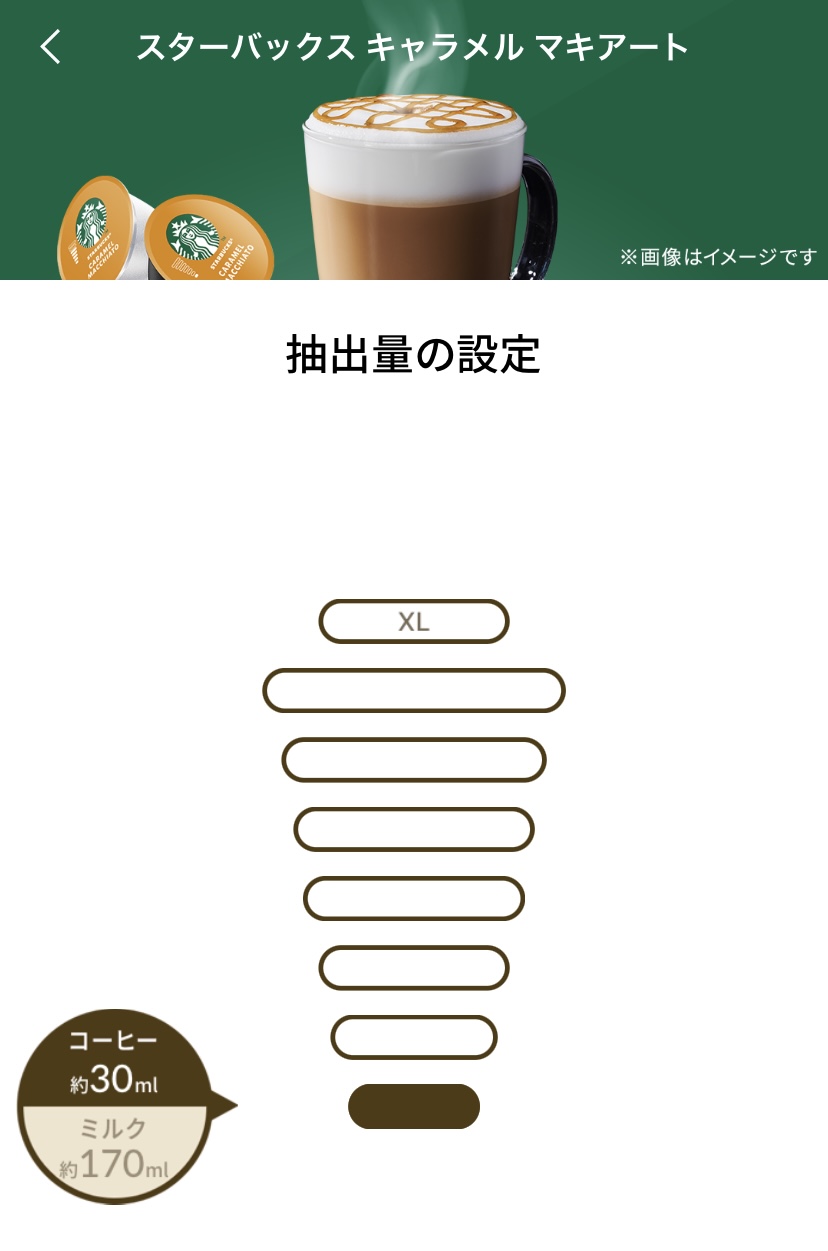
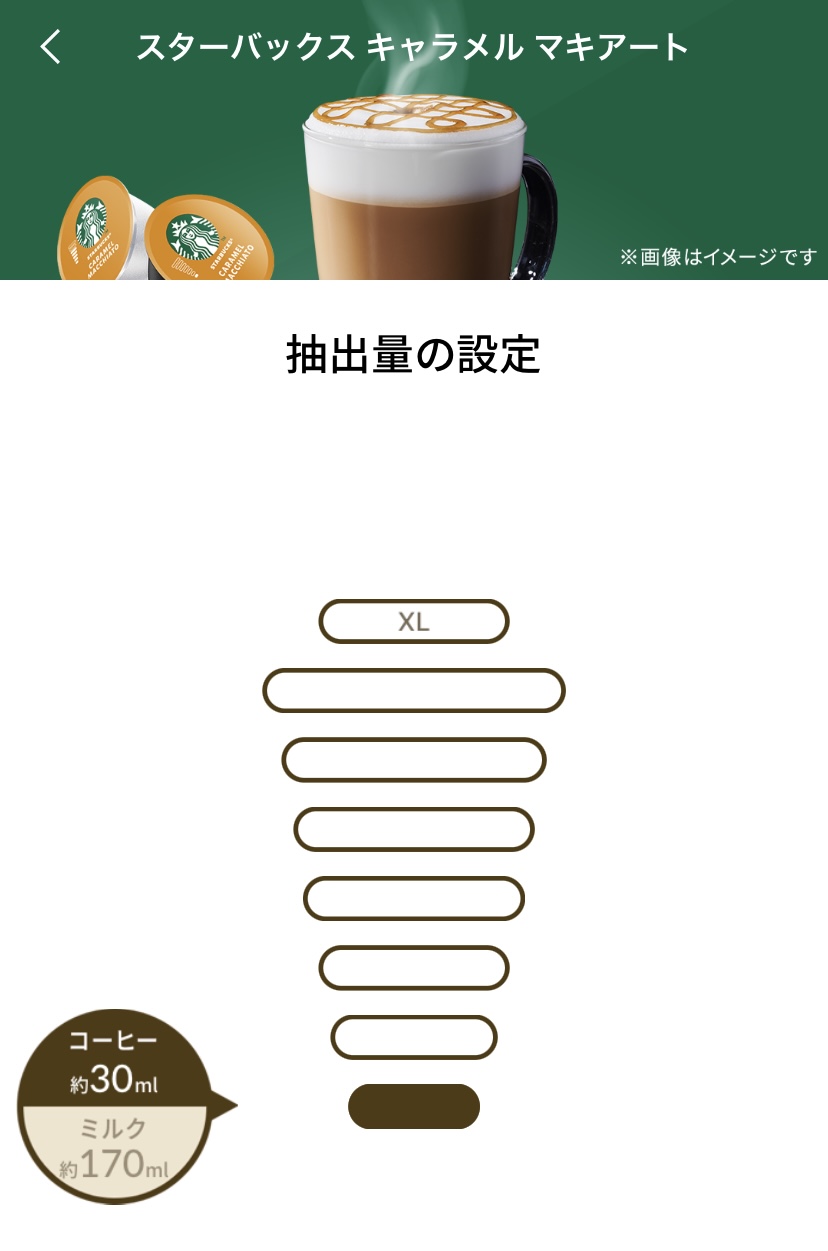
次に、キャラメルマキアートのコーヒーカプセルの抽出量を設定します。
キャラメルマキアートのコーヒーカプセルは、おすすめの抽出量が約30mlとなっているので、抽出目盛り1が自動的に設定されています。
もし、抽出量を多くしたい場合は、抽出目盛りを2に設定することもできるので、好みに合わせて調整することができます。
ドルチェグストジェニオSにカプセルをセットして抽出
ネスカフェアプリでの設定ができたら、ドルチェグストジェニオSを設定していきます。
ジェニオSにミルクカプセルをセット
ドルチェグストジェニオSのカプセルホルダーに「ミルクカプセル」をセットします。


ネスカフェアプリで抽出量を設定した順番でカプセルが抽出されるので、セットするカプセルを間違えないように気をつけましょう。
アプリでジェニオSに抽出を指示
ネスカフェアプリからドルチェグストジェニオSに抽出を指示していきます。
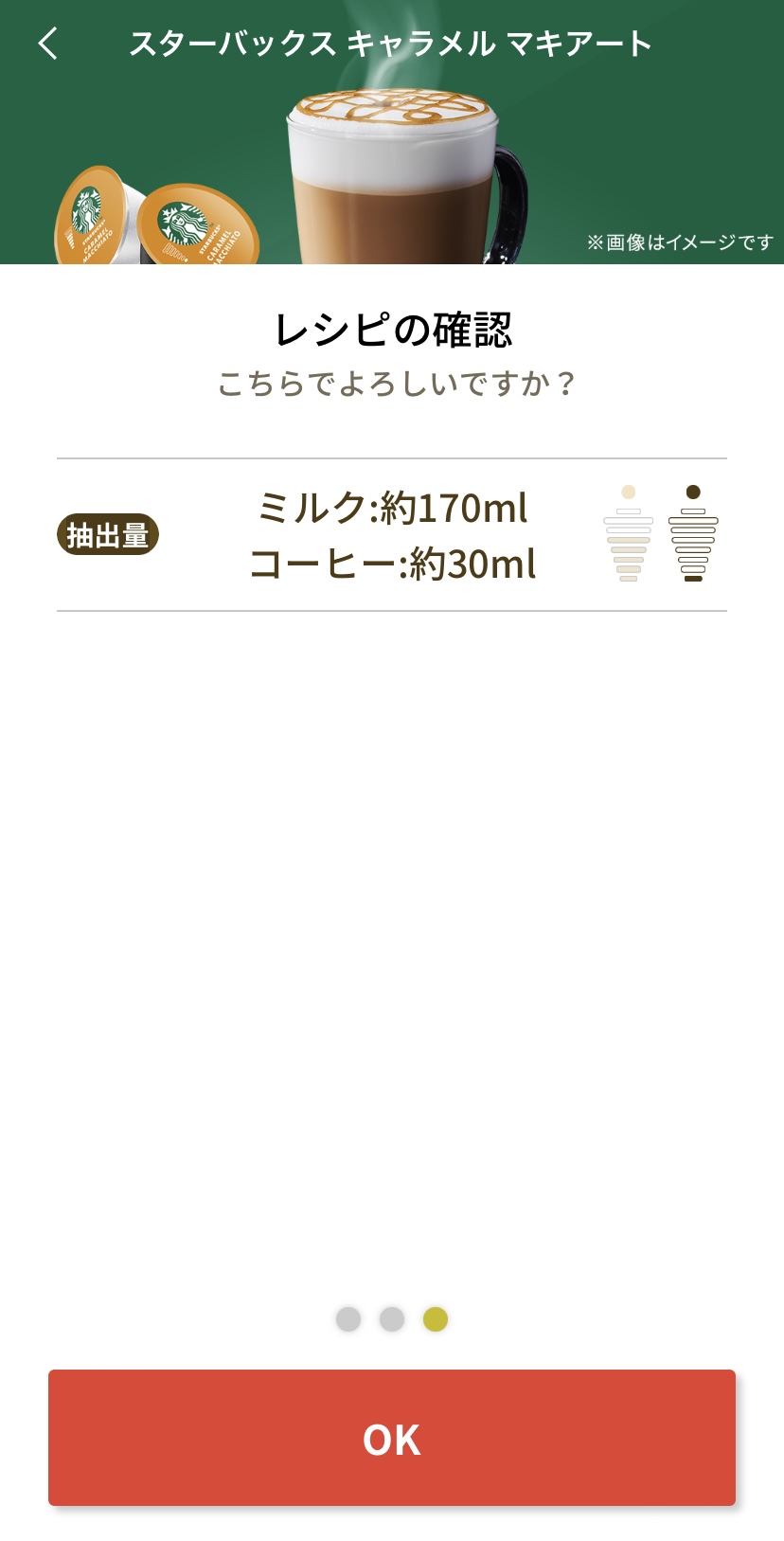
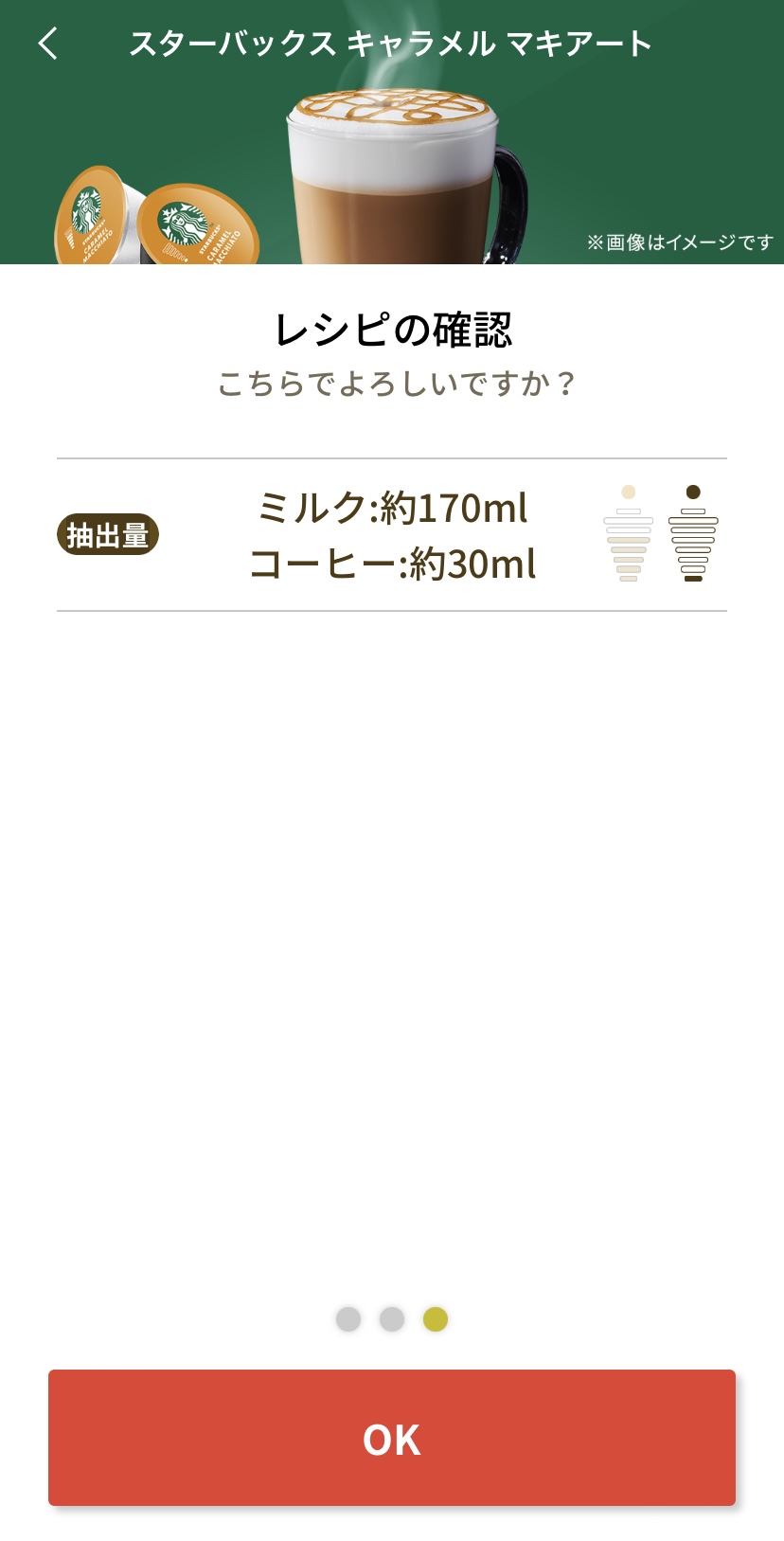
ネスカフェアプリでキャラメルマキアートに設定した抽出量によるレシピを確認します。
間違いがなければ「OK」ボタンをタップして、抽出を指示する画面を開きます。
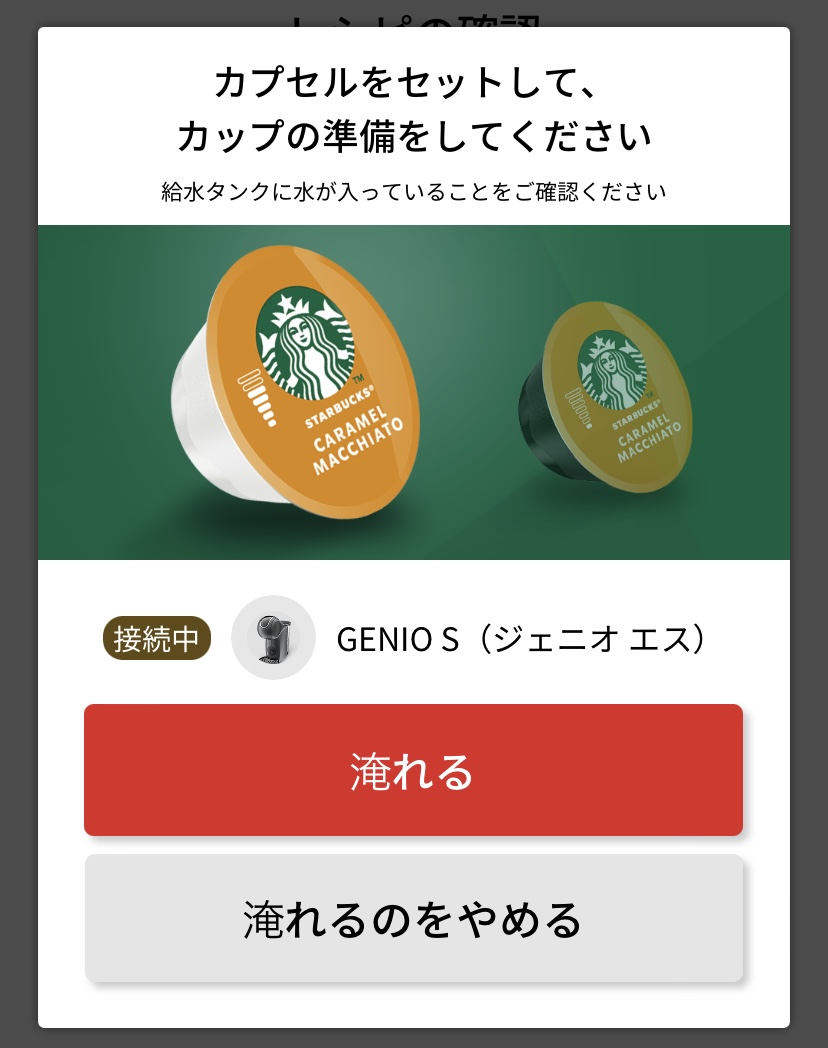
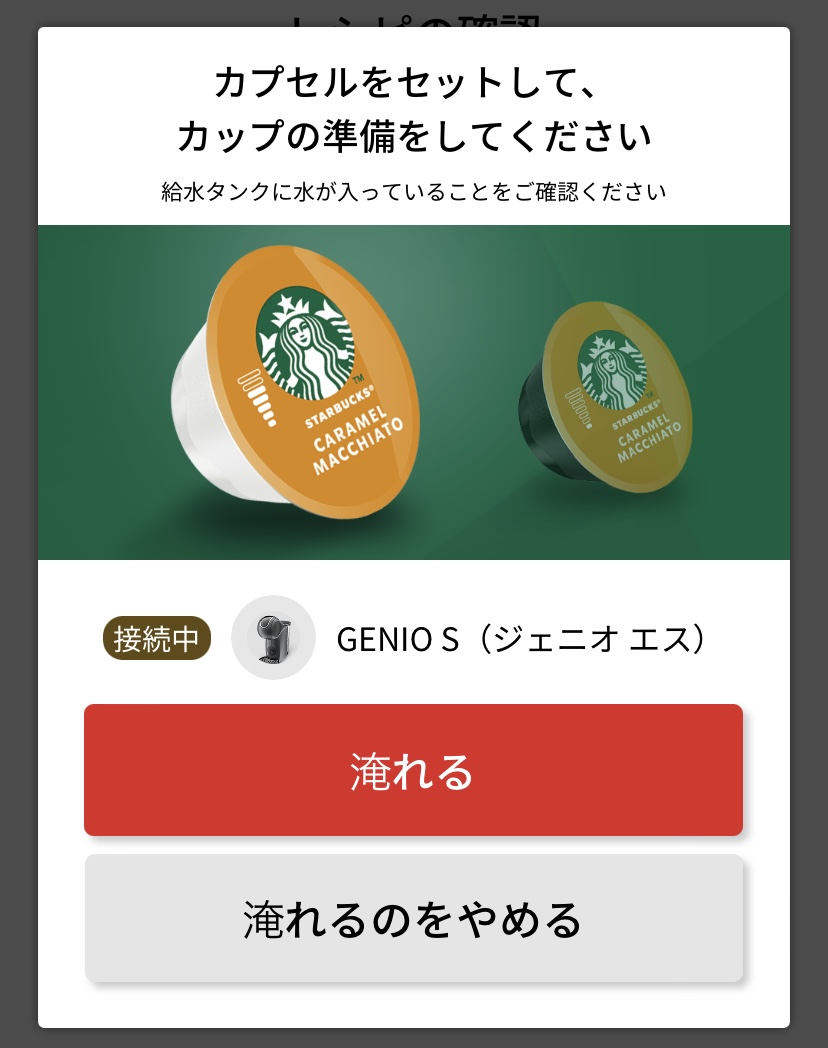
ドルチェグストジェニオSにミルクカプセルがセットされているのを確認できたら「淹れる」ボタンをタップします。
ジェニオSのミルク抽出がスタート
ドルチェグストジェニオSの抽出がスタートします。
ミルクカプセルの抽出が終わったら、カプセルホルダーにコーヒーカプセルをセットしなおして再度抽出を行います。


コーヒーカプセルの抽出が終われば、スマホ連動によるスタバのキャラメルマキアートが完成です!
まとめ(ドルチェグストジェニオSをスマホと接続する方法)
ネスカフェドルチェグストジェニオSをスマホ連動させる方法について解説してきました。
ドルチェグストジェニオSは、Bluetooth対応機種なので、スマホのネスカフェアプリを操作してコーヒーを抽出することができます。
また、スマホ連動することで、新たに搭載されたジェニオSの「予約抽出機能」を使うこともできます。
ドルチェグストジェニオSとスマホ連動する方法は、ネスカフェアプリの指示に従って進めていくだけなので、簡単に接続することができます。
予約抽出機能で日時指定すれば、毎朝起きる前に自動的にコーヒーを抽出させることが可能です!
目覚まし時計で無理に起きるのではなく、ジェニオSによる淹れたてコーヒーの香りで起きるライフスタイルをスタートさせましょう‼︎


